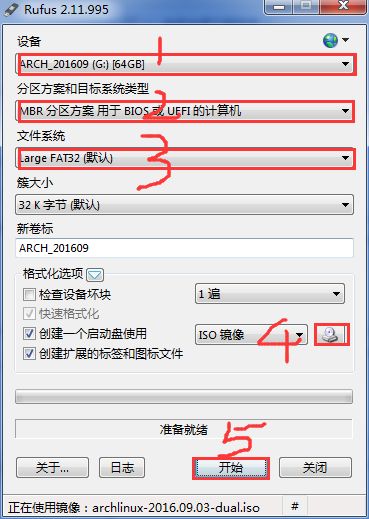archlinux安装
archlinux
archlinux官网
archlinux官网WIKI
注:官网的WIKI非常的全面和详细,虽然会花很多时间,但是啃下来收获很大。极建议阅读官网的英文wiki。
因项目需要,花了2天时间终于安装完成,如下图:

archlinux简介
archlinux是一种以轻量简洁为设计理念的Linux发行版,目前建议只安装在i686或X86_64(AMD64)的架构上(因为archlinux arm平台进展很缓慢)。archlinux不像ubuntu那样一键安装,而是根据自己的需要在最小化系统上来配置,当然也不想gentoo那样,很多包要自己手动编译和配置。archlinux的安装难度:gentoo>archlinux>ubuntu,DIY程度:gentoo>archlinux>ubuntu。
archlinux安装环境
- CPU:Z8350(x86_64)
- 网络:无线网卡RTL8188CUS
- 镜像文件安装在U盘上
- boot mode:UEFI
- 内存:2G
- 存储器:EMMC 28.9G
开始安装
本文只介绍安装一些必须的服务和配置,对于时区、系统时间、本机名、字体、编码、输入法等安装不做描述,有兴趣的可以在archlinux的wiki上很容易找到答案。
制作U盘启动盘
- 下载archlinux镜像文件:archlinux-xxxx-dual.iso
点击这里下载,选择中国下载点,目前(2016/09/30)最新为09.03版本,文件名中”dual”表示支持i686和x86_64。 -
- 1:选择作为启动盘的U盘(U盘将会被格式化)
- 2:选择BIOS或UEFI
- 3:大于40G的U盘,默认为large fat32
- 4:选择上面下载的镜像文件
- 5:点击”开始“
点击”开始按钮”,选择”以ISO镜像模式写入“,点击”OK“&”确定“。
从U盘启动archlinux
打开主机电源,长按”DEL”键,进入BIOS/UEFI。
注:有些是按F2或F8或F12方式进入BIOS/UEFI。
选择”Save &Exit”选项卡下的”UEFI:XXXXXXXX ,partition1”,从U盘启动archlinux。
然后选择第一项”Arch linux archiso x86_64 UEFI USB”,过一会,就进入熟悉的命令行界面了。
创建分区、创建文件系统、挂载
这里创建3个分区,分别用来挂载根目录、boot,以及swap分区
- 查看分区信息:
fdisk -l 这里会列出所有分区信息。我主机是EMMC,主分区为/dev/mmcblk0,而U盘或SCSI主分区为/dev/sdax.
- 删除所有分区
fdisk /dev/mmcblk0输入”m”,查看操作信息,输入”p”,查看目前分区信息,输入”d”,删除分区,先把所有分区删除,然后输入”w”,保存。在输入”fdisk /dev/mmcblk0”,输入”n”,进行分区。分3个区,容量大小分别为:20G(mmcblk0p1,作为根目录),8G(mmcblk0p2,作为boot目录),1G左右(mmcblk0p3,作为swap),最后输入“w”,保存。
- 创建根目录为ext4文件系统
mkfs.ext4 /dev/mmcblk0p1- 创建boot目录为FAT32文件系统
mkfs.fat -F32 /dev/mmcblk0p2创建交换分区
mkswap /dev/mmcblk0p3激活交换分区
swapon /dev/mmcblk0p3- 挂载
//挂载根目录
mount /dev/mmcblk0p1 /mnt
//挂载boot
mkdir -p /mnt/boot/EFI
mount /dev/mmcblk0p2 /mnt/boot/EFI挂载完,输入lsblk,可以查看挂载情况。
连接无线网络
官网默认支持列表,默认支持的dongle配置方法相同,我手上的是USB的Dongle:rtl8188cus。
- 手动安装
- 查询网卡接口:
ip link一般有2个网络接口,一个是lo,另外一个就是你接入的dongle,我这里的名字是”wlp0s20u1u2”.
- 启用网卡:
ip link set wlp0s20u1u2 up“dmesg | grep firmware” 查询是否加载fireware成功,若提示”rtl8192ci:loading firmware rtlwifi/rt8192cufw_TMSC.bin”即可
- 链接wifi AP。
假设SSID:public_ap,密码为:public_ap。
wpa_supplicant -D nl80211,wext -i wlp0s20u1u2 -c <(wpa_passphrase "public_ap" "public_ap") -B正常会返回信息“Successfully initialized wpa_supplicant”
- 启动DHCP:
dhcpcd wlp0s20u1u2- 测试:
ping www.baidu.com正常是能ping通的,如果不行上archlinux wiki上用ip iw命令逐步分析一下。
- wifi连接可以用图形界面进行操作:
wifi-menu wlp0s20u1u2下载基础服务包
- 修改镜像地址(这步可以不修改,但是获取基础包时间会长很多):
vim /etc/pacman.d/mirrorlist搜索mirrorlist文件把China的源都提前到文件的最前面,这样就可以优先使用国内的镜像来下载。
- 安装基础包:
pacstrap /mnt base- 生成fstab文件:
genfstab -U /mnt >> /mnt/etc/fstab设置root密码
设置root密码,默认用户名为”root”
passwd然后输入2次相同密码即可。
安装bootloader:grub
- 识别boot mode:
ls /sys/firmware/efi/efivars如果这个文件夹不存在,即为BIOS,如果该文件夹下存在文件,则为UEFI,本文为UEFI。
- 切换根文件系统:
arch-chroot /mnt /bin/bash - 挂载boot:
mount /dev/mmcblk0p2 /boot/EFI- 安装引导工具:
pacman -S grub efibootmgr
如果提示错误“warning:database file for ‘xxxxx’ does not exist …”,输入“pacman -Sy”刷新一下软件包数据库就好了. - 安装引导程序:
grub-install --target=x86_64-efi --efi-directory=/boot/EFI --bootloader-id=grub- 生成配置文件:
grub-mkconfig -o /boot/grub/grub.cfg- 最后把网络相关的包也装上,不然你新系统没网络,又下载不了包,我就是这样尴尬了一回。
pacman -S wpa_supplicant dialog重启后即可进入新系统:
exit
reboot安装图形界面
- 安装
pacman -S xorg xorg-server xorg-server-utils xorg-xinit printproto libxp libxss xfce4 xfce4-goodies- 准备起飞:
startxfce4最后
在安装过程中,遇到很多问题,通过wiki上一个个了解,调试,慢慢的装起来,收获很多。